Pioneer DDJ-WeGO-G User Manual
Page 45
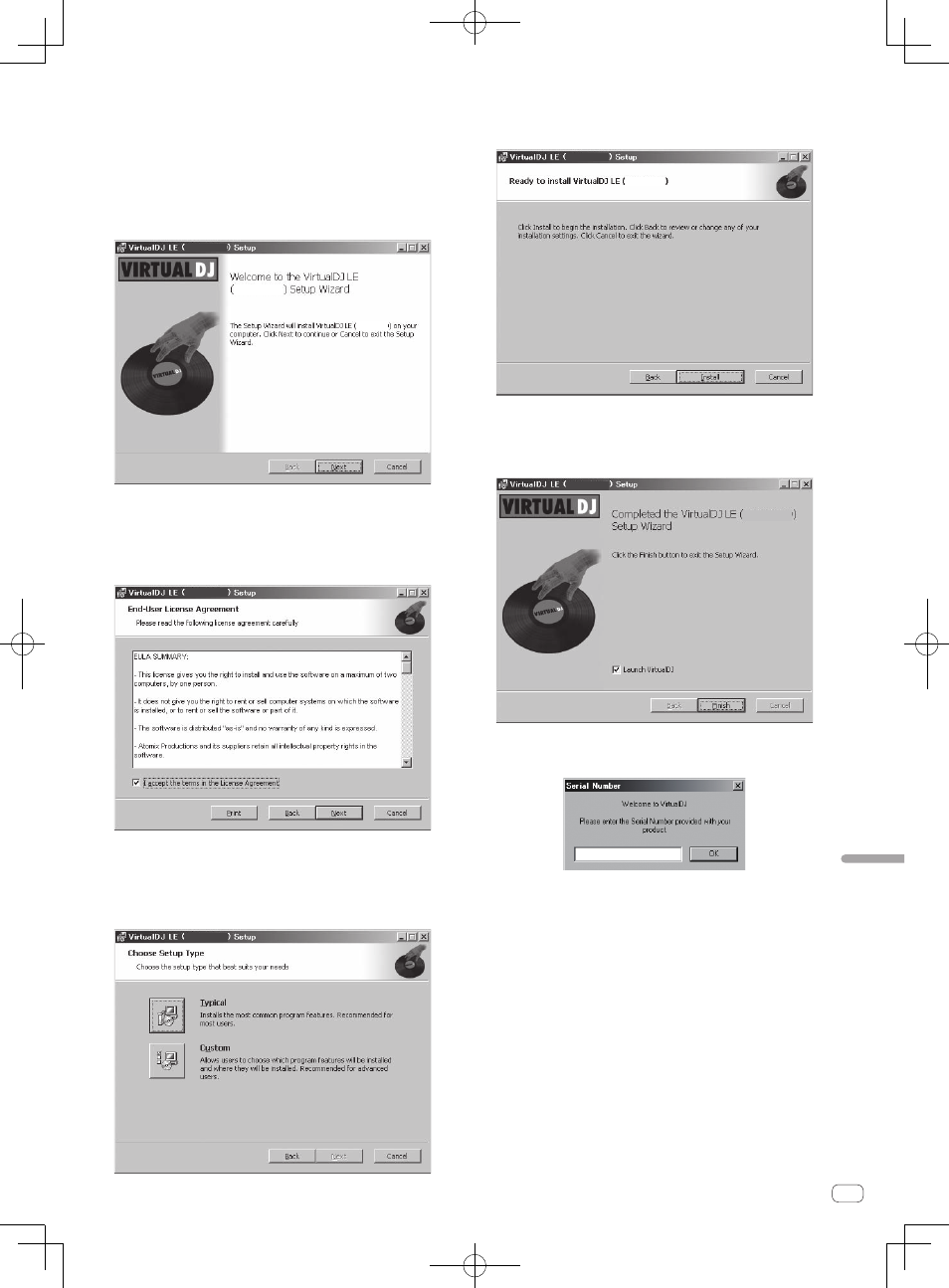
3
Ja
日本語
2 CD-ROM のメニューが表示されたら、[VIRTUAL DJ
LE(DDJ-WeGO) をインストールする ] を選んで [ 開始 ]
をクリックする
VIRTUAL DJ LE インストーラーが起動します。
3 VIRTUAL DJ LE インストーラーが起動したら [Next]
をクリックする
— 前の画面へ戻るとき:[Back] をクリックします。
— インストールを中止するとき:[Cancel] をクリックします。
''-:H*2
''-:H*2
DDJ-WeGO
4 [End-User License Agreement] の内容をよく読み、同意
するときは [I accept the terms in the License Agreement]
にチェックを入れて [Next] をクリックする
[End-User License Agreement] の内容に同意しないときは [Cancel] を
クリックしてインストールを中止してください。
DDJ-WeGO
5 VIRTUAL DJ LE のインストールの種類を選んで
[Next] をクリックする
— [Typical] を選ぶとプラグインなども同時にインストールされま
す。通常は [Typical] を選んでください。
— [Custom] を選ぶとインストールする内容を任意で選べます。
DDJ-WeGO
6 以下の画面が表示されたら [Install] をクリックする
インストールが始まります。
インストールが完了すると、インストール完了画面が表示されます。
''-:H*2
DDJ-WeGO
7 [Finish] をクリックする
インストールが完了します。
画面上の [Launch VirtualDJ]にチェックを入れたまま [Finish]をクリッ
クすると、VIRTUAL DJ LE が起動します。
DDJ-WeGO
''-:H*2
8 本機底面に印刷されているシリアル番号 (XXXX-XXXX-
XXXXX/WEGO) を入力し [OK] をクリックする
インストール手順について (Mac OS X)
1 付属の CD-ROM をコンピュータの CD ドライブに挿入
する
画面上に [CD_menu] のアイコンが表示されますのでダブルクリックし
ます。
2 CD-ROM のメニューが表示されたら、[VIRTUAL DJ
LE(DDJ-WeGO) をインストールする ] を選んで [ 開始 ]
をクリックする
VIRTUAL DJ LE インストーラーが起動します。
3 VIRTUAL DJ LE インストーラーが起動したら [ 続け
る ] をクリックする
4 使用許諾契約の内容をよく読み、[ 続ける ] をクリック
し、同意する場合は [ 同意する ] をクリックする
使用許諾契約に同意しないときは [ 同意しない ] をクリックしてくださ
い。
